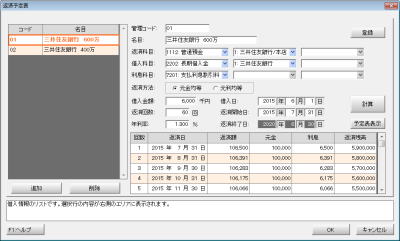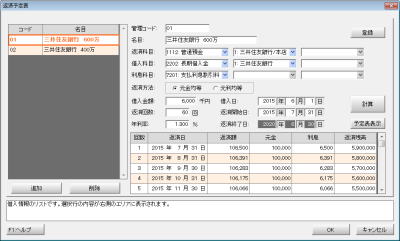■追加
返済予定表を作成する場合に使用します。ボタンを押すと【借入情報の追加】画面が開きます。「管理コード」を設定して「OK」ボタンを押します。
| ※ |
「管理コード」は半角英数10文字以内で適宜設定してください。 |
■削除
返済が完了した等、使用しなくなった返済予定表を削除する場合に使用します。
■管理コード
【借入情報の追加】画面で設定したコードがセットされています。半角英数10文字以内で随時変更可能です。
■名目
どこからの借入かが分かるよう、金融機関の名称などを全角10文字以内で入力します。
■返済科目
「普通預金」など、借入金を返済する科目(補助・部門)を選択します。
■借入科目
「長期借入金」など、借り入れした科目(補助・部門)を選択します。
■利息科目
「支払利息」など、利息の科目(補助・部門)を選択します。
■返済方法
返済額(元金+利息)が一定の借り入れなら「元利均等」を、元金が一定で返済が進むにつれ返済額が少なくなる借り入れなら「元金均等」を選択します。
■借入金額
借り入れした金額を千円単位で入力します。
| ※ |
設定を変更した場合は必ず「計算」ボタンをクリックしてください。 |
■返済回数
この借り入れを何回で返済するかを入力します。
| ※ |
設定を変更した場合は必ず「計算」ボタンをクリックしてください。 |
■年利率
この借り入れの年利を入力します。
| ※ |
設定を変更した場合は必ず「計算」ボタンをクリックしてください。 |
■借入日
借り入れした日を入力します。
■返済開始日
初回返済日を入力します。
| ※ |
設定を変更した場合は必ず「計算」ボタンをクリックしてください。 |
■返済終了日
「返済回数」と「返済開始日」の設定により、右側の「計算」ボタンをクリックすると自動で設定されます。
■計算
ボタンを押下すると「返済方法・借入金額・返済回数・年利率・借入日・返済開始日」の設定から返済予定表を自動で作成します。また、「返済終了日」を自動で設定します。
■予定表表示
「計算」ボタンにより作成された返済予定表を訂正する場合に使用します。ボタンを押すと別ウインドウで【返済予定表】画面が開きます。
| ※ |
「元金均等」の場合は「返済日」「元金」「利息」が訂正可能です。「返済額」と「残高」は自動計算になります。「元金」を訂正すると、以降の「元金」は同額になります。 |
| ※ |
「元利均等」の場合は「返済日」「返済額」「利息」が訂正可能です。「元金」と「残高」は自動計算になります。「返済額」を訂正すると、以降の「返済額」は同額になります。 |
|